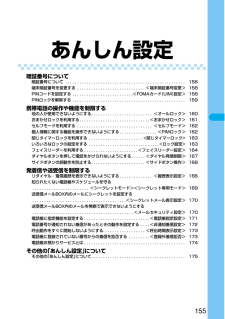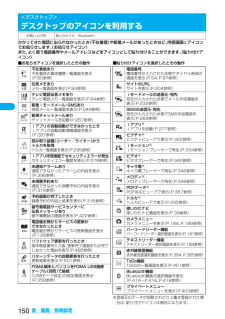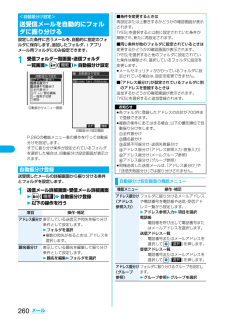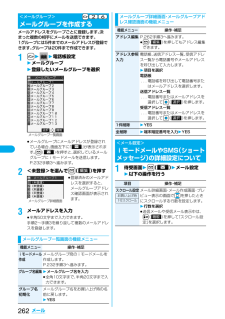Q&A
取扱説明書・マニュアル (文書検索対応分のみ)
"受信メール"1 件の検索結果
"受信メール"40 - 50 件目を表示
全般
質問者が納得メール全件送信の場合、受け手になる携帯電話のメールは全部消えます。保護・保護無し関係なくです。残念ですが、それは仕様なので、今回は諦めるしかなさそうですね。特定フォルダのメールは、そのフォルダを開いた状態で、送信をかければ送れます。各フォルダが表示されたページで全件送信すると、全てのフォルダのメールが転送されてしまいますので、気を付けて下さいね。
6390日前view50
9かんたん検索/目次/注意事項◆ワイドQVGA大画面約2.8inchのワイドQVGA (240ドット×400ドット)大画面に静止画や動画を表示でき、ワンセグの番組も迫力ある大画面で楽しめます。また、光センサーで周囲の明るさに合わせてバックライトを自動調整したり、液晶AIにより明るさに合わせて画質を補正することもできます。◆ビューアスタイル 22P.26横大画面のビューアスタイルでワンセグやビデオを見ることができます。また、サイドボタンを利用してデジタルカメラ感覚で静止画や動画を撮影できます。スタイル連動設定により、スタイルを切り替えるだけで自動的にワンセグやカメラが起動します。◆オープン設定 22P.76着信があった場合、FOMA端末を開くだけで電話に出ることができます。プライベートウィンドウで相手を確認したあと、ボタン操作なしで応答できる便利な機能です。◆オープン新着表示 22P.143不在着信や新着メールがあった場合、FOMA端末を開くだけで不在着信履歴詳細画面や受信メール一覧画面を表示できます。◆microSDメモリーカード対応 22P.289、P.356FOMA端末はmicroSDメモリーカード...
155あんしん設定暗証番号について暗証番号について . . . . . . . . . . . . . . . . . . . . . . . . . . . . . . . . . . . . . . . . . . . . . . . . . . . 156端末暗証番号を変更する . . . . . . . . . . . . . . . . . . . . . . . . . . . . . <端末暗証番号変更> 158PINコードを設定する . . . . . . . . . . . . . . . . . . . . . . . . . . <FOMAカード(UIM)設定> 158PINロックを解除する . . . . . . . . . . . . . . . . . . . . . . . . . . . . . . . . . . . . . . . . . . . . . . . . 159携帯電話の操作や機能を制限する他の人が使用できないようにする. . . . . . . . . . . . . . . . . . . . . . . . . . <オールロック> 160おま...
116電話帳表示/選択している電話番号やメールアドレス、静止画をFOMA端末(本体)やFOMAカードの電話帳に登録します。1登録したい項目を表示/選択2i()2電話帳登録fi受信メールの送信元や同報先、送信メールの宛先を電話帳に登録する場合は、「アドレス登録」を選択します。送信元の他に同報先があるとき、または複数の宛先があるときは、送信元・同報先・宛先を選択する画面が表示されます。Boで登録したいメールアドレスや電話番号を選択します。fiテキストリーダーの読み取り結果を電話帳に登録する場合は、「電話番号登録」または「メールアドレス登録」を選択します。fi静止画を電話帳に登録する場合は、「電話帳ピクチャ登録」を選択します。fiバーコードリーダーのコード読取結果画面で「電話帳登録」と表示されている場合、「電話帳登録」を選択すると読み取ったコードに付加されている電話番号やメールアドレス以外の情報も電話帳に入力されます。fi登録するかどうかの確認画面が表示される場合があります。2本体・FOMAカード(UIM)2登録方法を選択新規登録 . . .新たに電話帳に登録します。 P.111手順2へ進みます。追加登録 . . .すでにあ...
143音/画面/照明設定待受画面表示中に閉じたFOMA端末を開くと、 指定した電話帳の電話番号を表示します。dを押すだけで、その電話番号に音声電話をかけることができます。また、tを押すとテレビ電話発信、pを押すとプッシュトーク発信します。1m22ディスプレイ2オート表示2ON・OFF1電話帳詳細画面2i()2オート表示オート表示が指定されると、電話帳の機能メニューの「オート表示」に「★」マークが付きます。fiオート表示に指定した電話番号を解除するには、同様の操作を行います。FOMA端末を閉じているときに不在着信/新着メールがあった場合、FOMA端末を開くと不在着信履歴詳細画面/受信メール一覧画面が表示されます。1m22ディスプレイ2オープン新着表示2ON・OFF<オート表示>FOMA端末を開いたときに電話番号を表示する+m-4-7オート表示を設定するお買い上げ時 OFFお知らせfi通話中、PIMロック中、オールロック中、おまかせロック中、シークレット専用モード中はオート表示はされません。fiオート表示中にOo、h、rを押すと待受画面に戻ります。オート表示する電話番号を指定/変更するお知らせfiオート表示に指定できる電...
271メール受信したSMSは、iモードメールと合わせて最大1000件まで保存できます。fi受信したSMSはFOMAカードへ移動・ コピーできます。(P.408参照)1SMSを受信すると「 (白色)」が点灯し、受信中のメッセージが表示される受信が終わると、受信したSMSの件数が表示されます。fi「メール」を選択すると受信メール一覧画面が表示されます。<SMS受信>SMS(ショートメッセージ)を自動的に受信する受信結果画面■何も操作しないで約15秒経過するとデスクトップに「」 が表示され、元の画面に戻ります。(P.243参照)(「メール/メッセージ鳴動」の設定により、秒数は異なります。)ビューアスタイルで受信したときは、_を押すかスタイルを変更しても元の画面に戻ります。■FOMA端末を閉じているときはプライベートウィンドウに表示されます。(P.243参照)<を押すと受信したSMSの受信日時、送信元が表示されます。(P.31参照)お知らせfiFOMA端末に保存されている未読または保護されている受信メールの合計が最大保存件数になった場合は、新しいメールを受信できず、「 (黒色)」が表示されます。SMSを受信するには、「 (...
170あんしん設定シークレット登録した電話帳と一致する送信元/宛先のメール(シークレットメール)を表示するかどうかを設定します。1待受画面2l()2メール設定2シークレットメール表示設定2端末暗証番号を入力2表示する・表示しないメールメニューの受信・送信・保存BOXにセキュリティを設定します。セキュリティを設定したBOX内を表示するときは、 端末暗証番号の入力が必要になります。1待受画面2l()2メール設定2メールセキュリティ設定2端末暗証番号を入力2設定したいBOXにチェック2l()fiセキュリティを設定すると、メールメニューの設定したBOXのアイコンに「」が付きます。<シークレットメール表示設定>送受信メールBOX内のメールにシークレットを設定するお買い上げ時 表示するお知らせfi「表示しない」に設定していても、シークレットモード、シークレット専用モードではシークレットメールを確認できます。fi「表示しない」に設定している場合、同報メールの宛先にシークレット登録された宛先が含まれていると、そのメールは表示されません。fi「表示しない」に設定している場合、チャットメンバーにシークレット登録されたメンバーが含まれてい...
267メール待受中にチャットメールを受信すると、デスクトップに「」が表示されます。Ooを押し、「」を選んでOo() を押すとチャットメールが起動します。お知らせfi複数の相手とチャットメールをやり取りした場合の通信料は、1通のみ送信した場合と同じです。 (ただし、追加した宛先の情報量については通信料が増えます。)fi「メール選択受信設定」が「ON」に設定されていると、チャットメールは行えません。fi受信メールが未読や保護でいっぱいの場合は、チャットメールは行えません。不要なメールを削除するか、未読のメールを読むか、保護を解除してから再度操作してください。fi添付ファイルや貼付データは表示されません。fi送受信したチャットメールは「チャット」フォルダに保存されます。(「自動振分け設定」で変更できます。)fi送信したチャットメールの題名は「チャットメール」(半角)となります。fiチャットメール画面表示中は、チャットメール本文に電話番号・メールアドレス・URLが含まれていても、Phone To/AV Phone To 機能・ Mail To 機能・Web To 機能は利用できません。 ただし、チャットメールを終了し、「受信BOX...
150音/画面/照明設定かかってきた電話に出られなかったとき(不在着信)や新着メールがあったときなど、待受画面にアイコンでお知らせします。(お知らせアイコン)また、よく使う電話番号やメールアドレスなどをアイコンとして貼り付けることができます。(貼り付けアイコン)<デスクトップ>デスクトップのアイコンを利用するお買い上げ時 使いかたナビ Bluetooth■お知らせ アイコン を選択したとき の動作不在着信あり不在着信の着信履歴一覧画面を表示(P.60参照)伝言メモありメモ一覧画面を表示(P.84参照)テレビ電話伝言メモありテレビ電話メモ一覧画面を表示(P.84参照)新着iモードメール・S M S あ り受信メール一覧画面を表示(P.249参照)新規チャットメールありチャットメールを起動(P.267参照)iアプリの自動起動ができなかったときiアプリの自動起動情報画面を表示(P.287参照)読み取り装置(リーダー/ライター)からトルカを取得トルカ一覧画面を表示(P.295参照)iアプリ待受画面でセキュリティエラーが発生セキュリティエラー履歴を表示(P.278参照)未通知アラームあり通知できなかったアラームの内容を...
260メール設定した条件に合うメールを、自動的に指定のフォルダに保存します。追加したフォルダ、iアプリメール用フォルダにのみ設定できます。1受信フォルダ一覧画面・送信フォルダ一覧画面2i () 2 自動振分け設定P.260の機能メニュー表の操作を行って自動振分けを設定します。すでに振り分け条件が設定されているフォルダを選択した場合は、自動振分け設定画面が表示されます。送受信したメールの詳細画面から振り分ける条件とフォルダを設定します。1送信メール詳細画面・受信メール詳細画面2i () 2 自動振分け登録2 以下の操作を行う<自動振分け設定>送受信メールを自動的にフォルダに振り分ける自動振分けメニュー画面自動振分け設定画面自動振分け登録項目 操作・補足アドレス振分け 表示している送信元や宛先を振り分け条件として設定します。2フォルダを選択fi複数の宛先があるときは、アドレスを選択します。題名振分け表示している題名を編集して振り分け条件として設定します。2題名を編集2フォルダを選択■条件を変更するときは再設定または上書きするかどうかの確認画面が表示されます。「YES」を選択すると以前に設定されていた条件が解除され、...
262メールメールアドレスをグループごとに登録します。決まった複数の相手にメールを送信できます。1グループには5件までのメールアドレスが登録できます。グループは20件まで作成できます。1m22電話帳設定2メールグループ2登録したいメールグループを選択fiメールグループにメールアドレスが登録されている場合、画面左下に「」 が表示されます。l() を押すと、選択しているメールグループにiモードメールを送信します。P.232手順3へ進みます。2<未登録>を選んでl() を押すfi登録済みのメールアドレスを選択すると、メールグループアドレス確認画面が表示されます。3メールアドレスを入力fi半角50文字まで入力できます。手順2~手順3を繰り返して複数のメールアドレスを登録します。+m-2-6 <メールグループ>メールグループを作成するメールグループ一覧画面メールグループ詳細画面メールグループ一覧画面の機能メニュー機能メニュー 操作・補足iモードメール作成メールグループ宛のiモードメールを作成します。P.232手順3へ進みます。グループ名編集 2メールグループ名を入力fi全角10文字まで、半角20文字まで入力できます。グループ名...
- 1